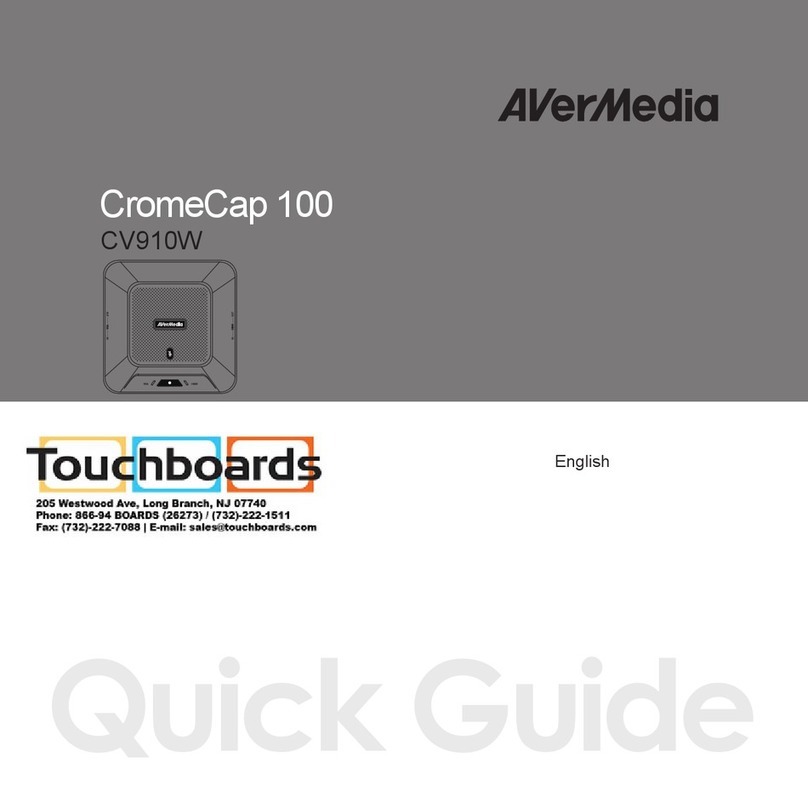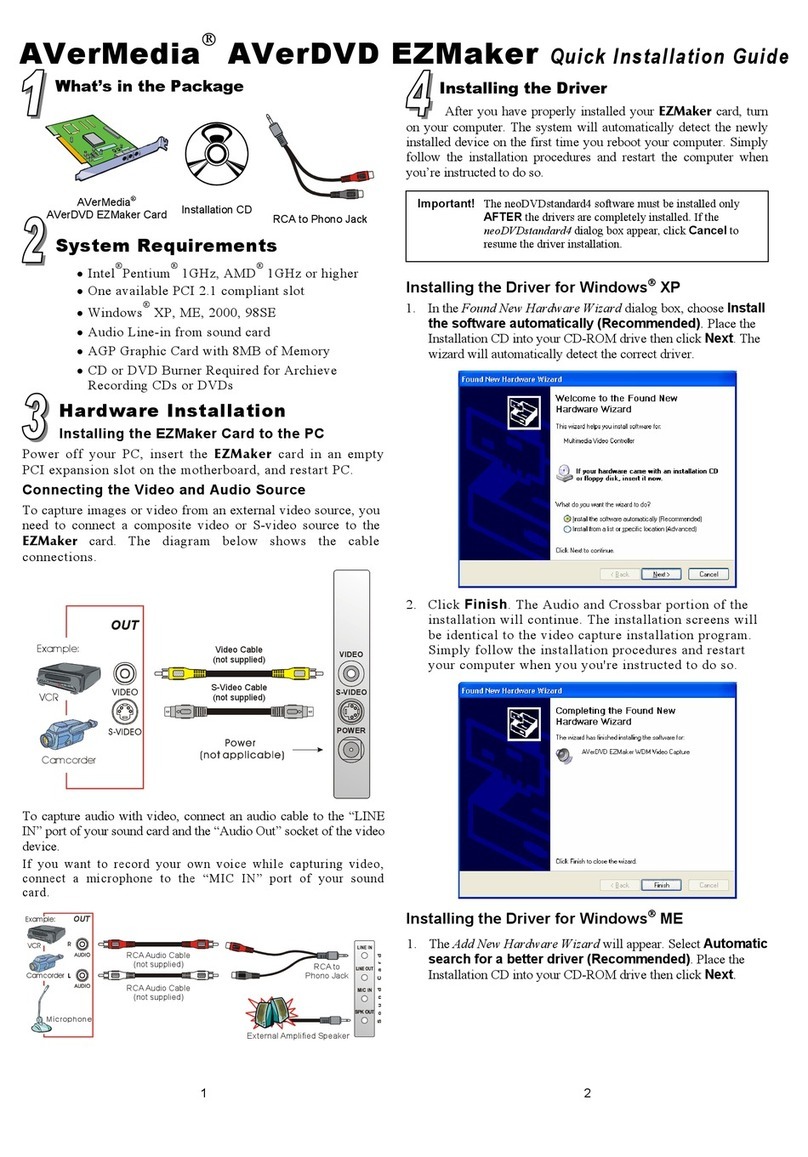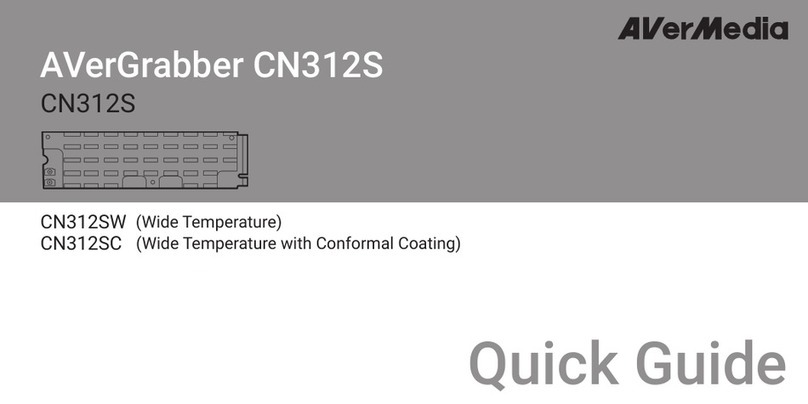Magyar
Az illesztőprogram telepítése Windows
XP
1. Megjelenik az “Új hardver hozzáadása varázsló” párbeszédpanel. A
varázsló telepítési eljárásának kihagyásához kattintson a Mégse gombra.
2. Helyezze be a telepítő CD-t a CD-ROM meghajtóba. Megjelenik a
telepítési főképernyő.
3. Kattintson az Illesztőprogram telepítése lehetőségre. Az InstallShield
Wizard telepíti az AVerMedia EZMaker SDK illesztőprogramjait a
számítógépére.
4. Ha megjelenik egy üzenet, amely felszólítja a számítógép újraindítására,
válassza az Igen lehetőséget.
5. Kattintson a Browse CD (Keresés a CD-n)lehetőségre a CD
tartalmának beolvasásához.
Kattintson az Exit (Kilépés) opcióra, ha szeretné bezárni a
telepítési főképernyőt.
Az illesztőprogram telepítése Windows
Vista
1. Megjelenik az “Új hardver hozzáadása varázsló” párbeszédpanel. A
varázsló telepítési eljárásának kihagyásához kattintson a Mégse gombra.
2. Helyezze be a telepítő CD-t a CD-ROM meghajtóba.
3. Amikor megjelenik az “AutoPlay” párbeszédpanel, válassza a Run
Autorun.exe. lehetőséget.
4. A telepítési főképernő megjelenésekor válassza az Illesztőprogram
telepítése opciót.
5. Ha megjelenik a “Felhasználói fiók felügyelete" párbeszédpanel, a
folytatáshoz kattintson az Engedélyez opcióra.
Az illesztőprogram telepítése Windows
7
1. Helyezze be a telepítő CD-t a CD-ROM meghajtóba.
2. Amikor megjelenik az “AutoPlay” párbeszédpanel, válassza a Run
Autorun.exe. lehetőséget.
3. A telepítési főképernő megjelenésekor válassza az Illesztőprogram
telepítése opciót.
4. Ha megjelenik a “Felhasználói fiók felügyelete" párbeszédpanel, a
folytatáshoz kattintson az Igen opcióra.
1.
Slovenský
Inštalácia ovládača pre systém Windows
XP
1. Zobrazí sa dialógové okno Found New Hardware Wizard (Sprievodca
novým nájdeným hardvérom). Kliknutím na tlačidlo Cancel (Zrušiť)
vynechajte inštaláciu pomocou sprievodcu.
2. Vložte inštalačný disk CD do jednotky CD-ROM. Zobrazí sa hlavná
obrazovka inštalácie.
3. Kliknite na položku Install Driver (Inštalovať ovládač). Sprievodca
InstallShield nainštaluje do počítača ovládače karty AVerMedia EZMaker
SDK.
4. Ak sa zobrazí výzva na reštartovanie počítača, kliknite na tlačidlo Yes
(Áno).
5. Ak si chcete prezrieť obsah disku CD, kliknite na položku Browse CD
(Prehľadávať disk CD).
Kliknutím na položku Exit (Skončiť) zatvorte hlavnú obrazovku inštalácie.
Inštalácia ovládača pre systém Windows
Vista
1. Zobrazí sa dialógové okno Found New Hardware Wizard (Sprievodca
novým nájdeným hardvérom). Kliknutím na tlačidlo Cancel (Zrušiť)
vynechajte inštaláciu pomocou sprievodcu.
2. Vložte inštalačný disk CD do jednotky CD-ROM.
3. Po zobrazení dialógového okna AutoPlay (Automatické prehrávanie)
vyberte položku Run Autorun.exe (Spustiť program Autorun.exe).
4. Po zobrazení hlavnej obrazovky inštalácie vyberte položku Install
Driver (Inštalovať ovládač).
5. Ak sa zobrazí dialógové okno User Account Control (Kontrola
používateľských kont), výberom položky Allow (Povoliť) pokračujte v
procese.
Inštalácia ovládača pre systém Windows
7
2. Vložte inštalačný disk CD do jednotky CD-ROM.
3. Po zobrazení dialógového okna AutoPlay (Automatické prehrávanie)
vyberte položku Run Autorun.exe (Spustiť program Autorun.exe).
4. Po zobrazení hlavnej obrazovky inštalácie vyberte položku Install
Driver (Inštalovať ovládač).
5. Ak sa zobrazí dialógové okno User Account Control (Kontrola
používateľských kont), výberom položky Yes (Áno) pokračujte v
procese.
Български
Инсталиране на драйвери за Windows
1. На екрана ще се появи диалоговият прозорец “Съветник за откриване
на нов хардуер ”. Щракнете Отмени, за да прескочите процедурата на
съветника за инсталиране.
2. Сложете инсталационния компактдиск в CD-ROM устройството. На
екрана ще се покаже основният екран за инсталиране.
3. Щракнете върху Инсталиране на драйвери. Съветникът за
инсталирането ще инсталира драйверите за AVerMedia EZMaker
SDK на компютъра.
4. Ако бъде поискано да рестартирате компютъра, изберете "Да".
5. Щракнете върху Преглед на компактдиска, за да разгледате
съдържанието на инсталационния диск.
Щракнете върху Изход, за да затворите основния екран за
инсталиране.
Инсталиране на драйвери за Windows
Vista
1. На екрана ще се появи диалоговият прозорец “Съветник за откриване
на нов хардуер ”. Щракнете Отмени, за да прескочите процедурата
на съветника за инсталиране.
2. Сложете инсталационния компактдиск в CD-ROM устройството.
3. Когато на екрана се покаже диалоговият прозорец “Автоматично
изпълнение”, изберете Run Autorun.exe.
4. Когато на екрана се покаже основният екран за инсталиране,
изберете Инсталиране на драйвери.
5. Ако се покаже диалоговият прозорец "Управление на
потребителските акаунти", изберете Разреши, за да
продължите.
Инсталиране на драйвери за Windows
7
1. Сложете инсталационния компактдиск в CD-ROM устройството.
2. Когато на екрана се покаже диалоговият прозорец “Автоматично
изпълнение”, изберете Run Autorun.exe.
3. Когато на екрана се покаже основният екран за инсталиране,
изберете Инсталиране на драйвери.
4. Ако се покаже диалоговият прозорец "Управление на
потребителските акаунти", изберете Да, за да продължите